Kā izdzēst lietotāja kontu operētājsistēmā Windows 11
Microsoft Windows 11 Varonis / / April 03, 2023

Pēdējo reizi atjaunināts
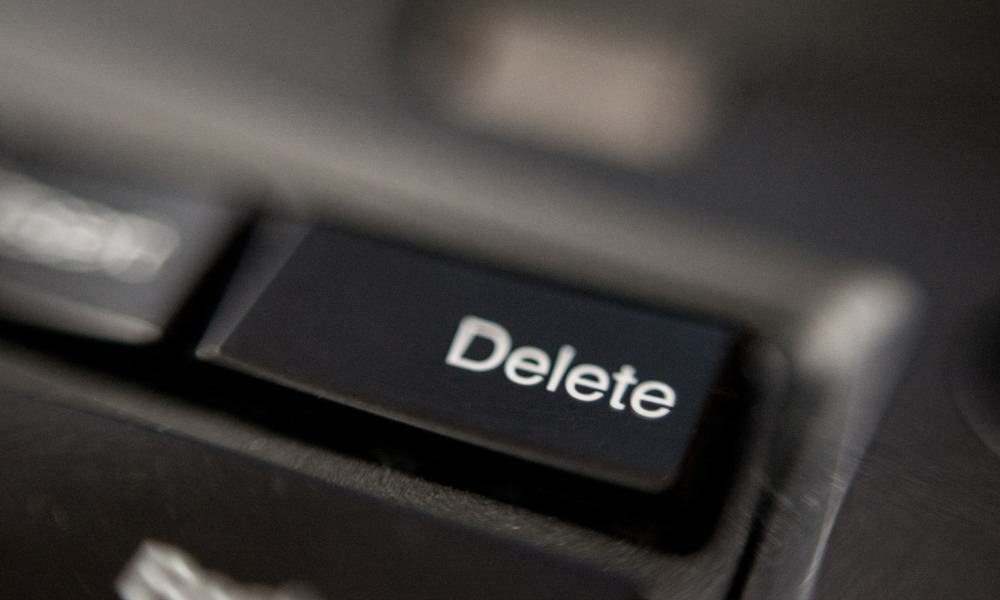
Ja jums ir dators ar vairākiem lietotāju kontiem, iespējams, tie būs jānoņem. Tālāk mēs parādīsim, kā izdzēst lietotāja kontu operētājsistēmā Windows 11.
Vairāki lietotāji jūsu datorā ar operētājsistēmu Windows 11 ļauj katram lietotājam iegūt savu pieredzi, netraucējot citiem. Ja esat koplietotā datora administrators, jums ir daudz iespēju pārvaldīt lietotāju kontus.
Tomēr ko darīt, ja lietotāja konts vairs nav vajadzīgs? Labās ziņas ir tādas, ka operētājsistēmā Windows 11 ir iespējams izdzēst lietotāja kontu, izmantojot lietotni Iestatījumi, vadības paneli vai utilītu Computer Management.
Ja jums vairs nav nepieciešams lietotāja konts datorā ar operētājsistēmu Windows 11, tālāk mēs parādīsim, kā to izdzēst.
Kā izdzēst lietotāja kontu operētājsistēmā Windows 11, izmantojot iestatījumus
Lietotne Iestatījumi ir vieta, kur varat pievienot lietotāja kontu operētājsistēmā Windows 11, tostarp iespēju a lokālais lietotāja konts. Ja jums ir jānoņem konts, varat izmantot iestatījumus, lai to izdarītu.
Piezīme: Pirms konta dzēšanas pārliecinieties, ka lietotājam ir dublēti svarīgi dokumenti.
Lai dzēstu lietotāja kontu operētājsistēmā Windows 11, veiciet šīs darbības:
- Nospiediet pogu Windows atslēga lai palaistu Sākt izvēlni un atlasiet Iestatījumi.
Alternatīvi, jūs varat sist Windows taustiņš + I uz tastatūras, lai to tieši atvērtu.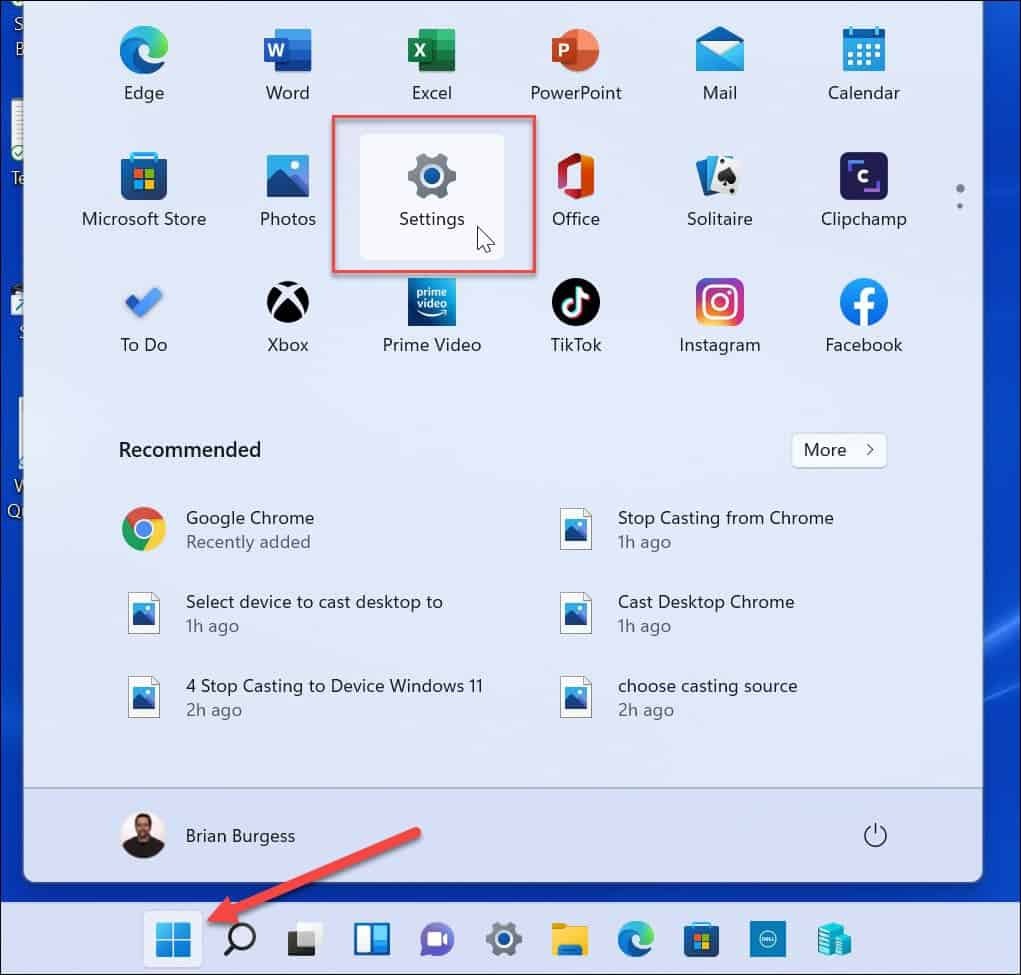
- Izvēlieties Konti opciju no paneļa kreisajā pusē.
- Saskaņā Konta iestatījumi labajā pusē noklikšķiniet uz Citi lietotāji opciju.
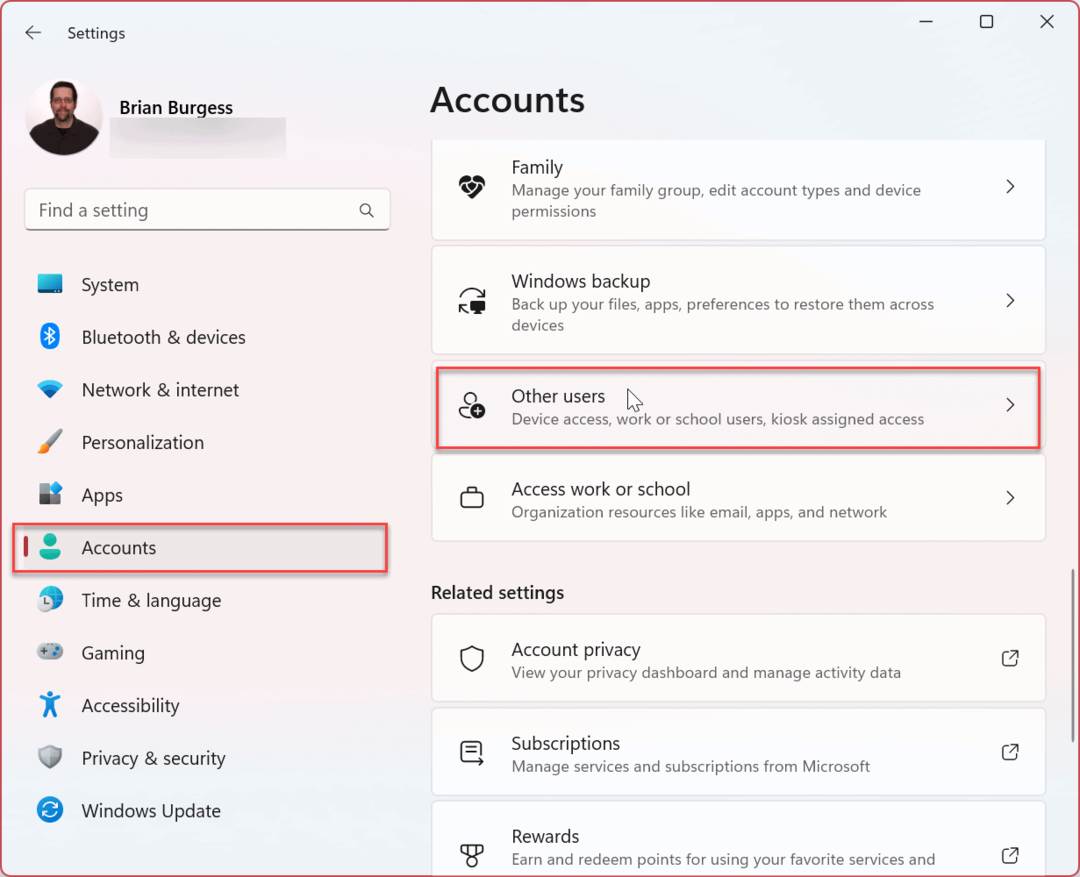
- Atlasiet kontu, no kura vēlaties atbrīvoties, un noklikšķiniet uz Noņemt pogu.
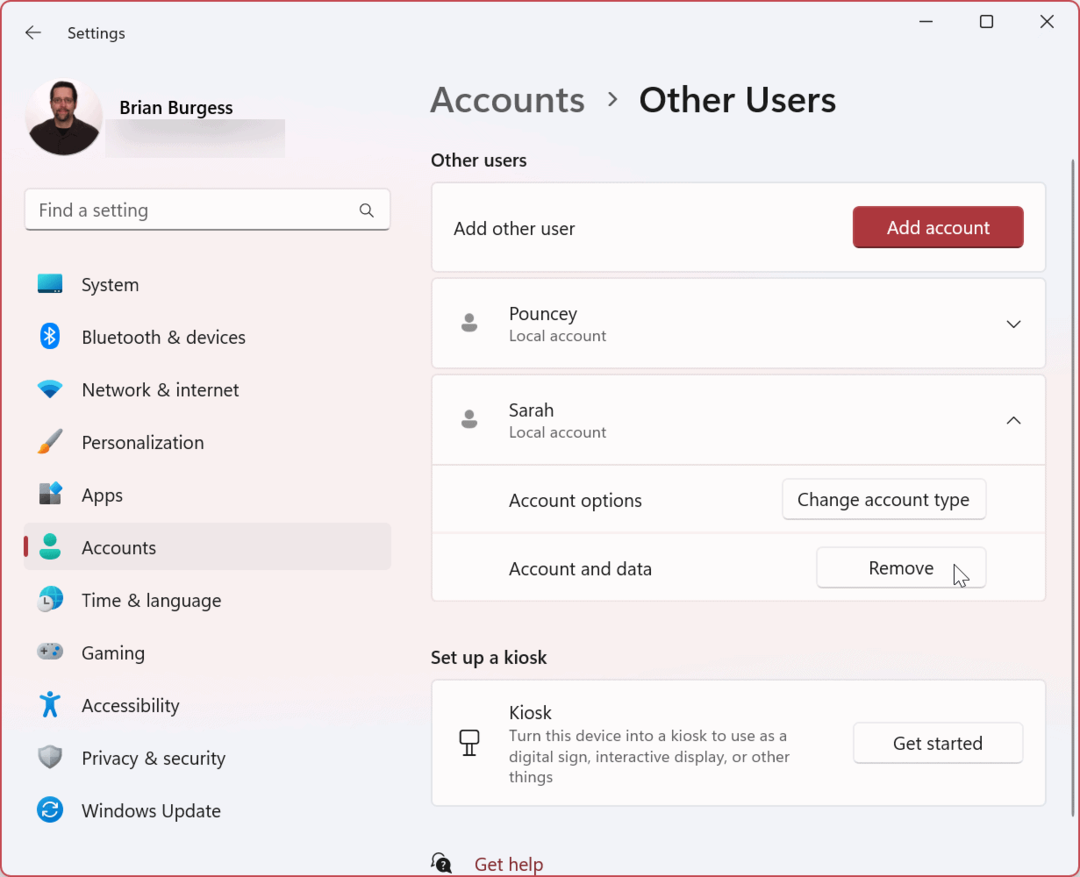
- Kad Dzēst kontu un datus tiek parādīts verifikācijas ekrāns, noklikšķiniet uz Dzēst kontu un datus pogu.
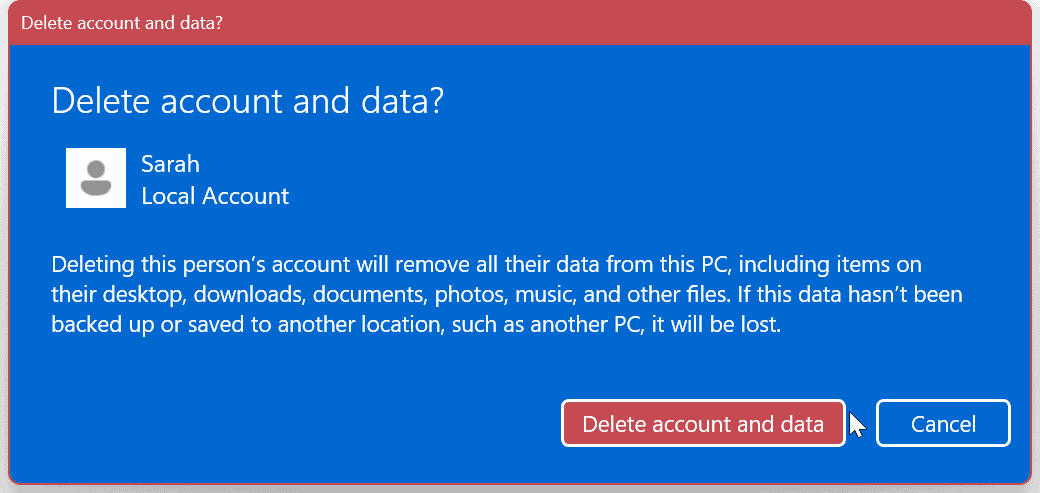
Konts tiks noņemts, un visi saistītie faili tiks dzēsti kopā ar kontu.
Kā izdzēst lietotāja kontu operētājsistēmā Windows 11, izmantojot vadības paneli
Vadības panelis joprojām pastāv (pagaidām) operētājsistēmā Windows 11, un jūs varat to izmantot, lai dzēstu lietotāja kontu.
Lai dzēstu lietotāja kontu, izmantojot vadības paneli:
- Nospiediet pogu Windows atslēga, tips CPLun atlasiet Vadības panelis sadaļā Labākā spēle.
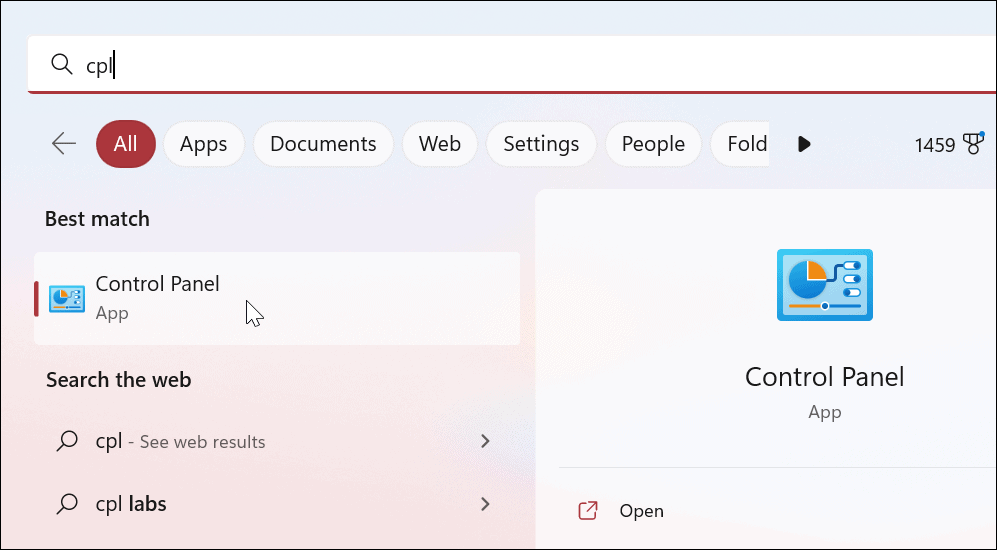
- Klikšķis Lietotāju konti.
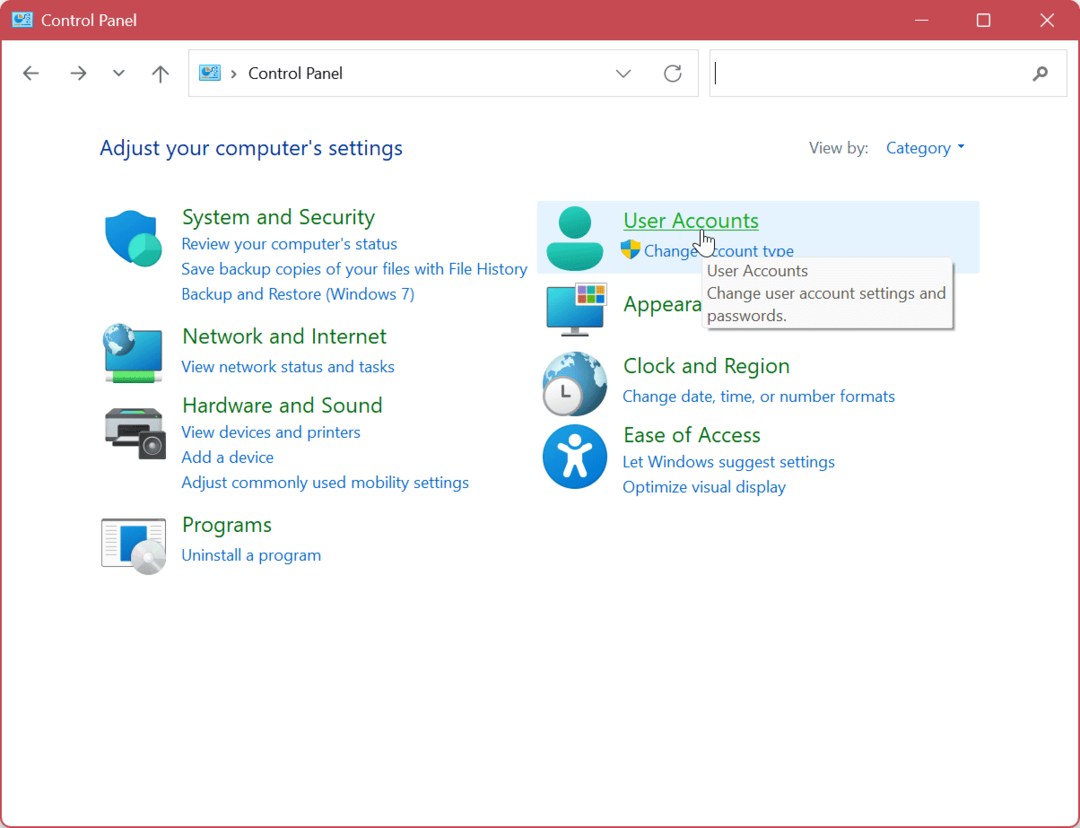
- Noklikšķiniet uz Noņemiet lietotāju kontus opciju.
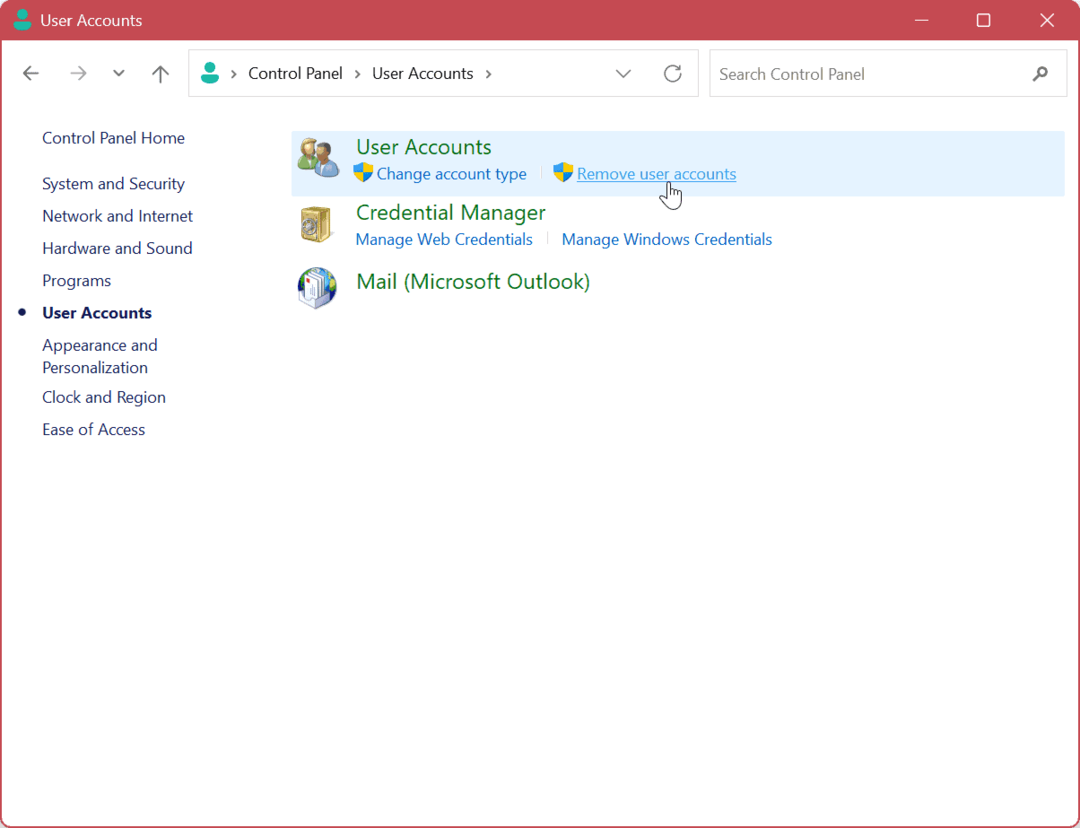
- Atlasiet kontu, kuru vēlaties noņemt.
- Izvēlieties Dzēst kontu saite konta kreisajā pusē.

- Noklikšķiniet uz Dzēst failus pogu nākamajā ekrānā, lai noņemtu kontu un ar lietotāju saistītos failus.
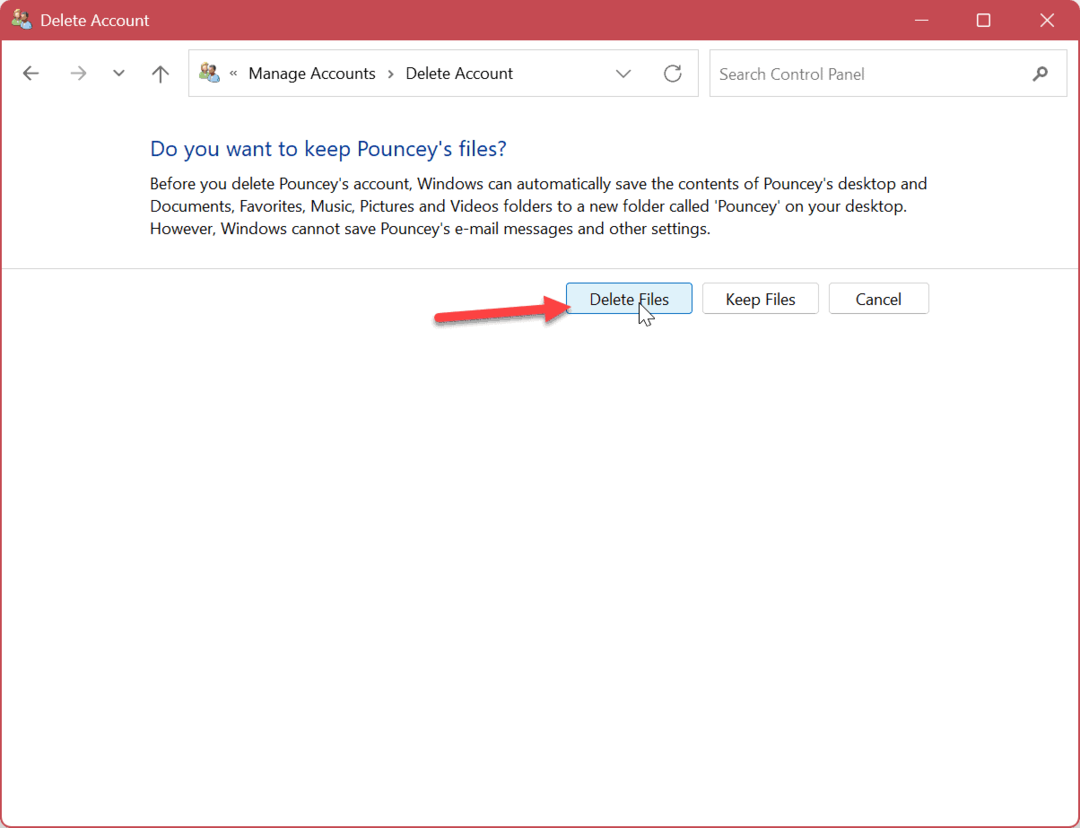
- Noklikšķiniet uz Dzēst kontu pogu, lai pabeigtu lietotāja konta dzēšanas procesu.
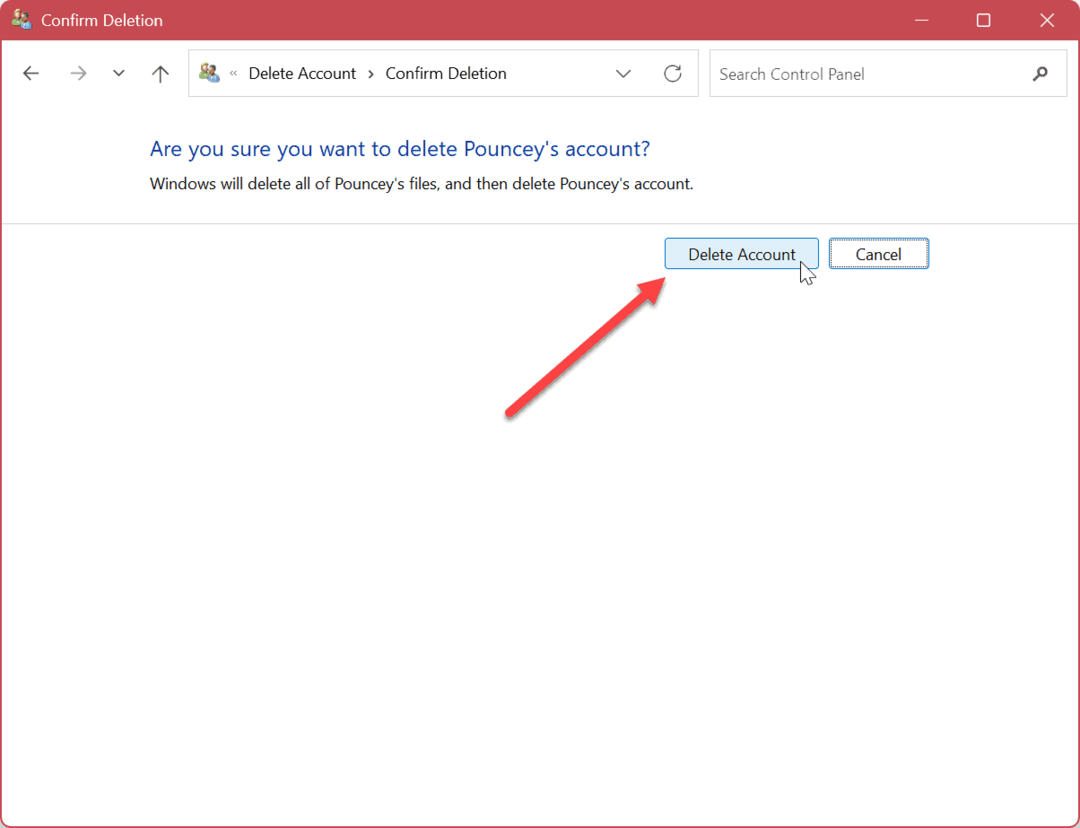
Kā izdzēst lietotāja kontu operētājsistēmā Windows 11, izmantojot datora pārvaldību
Papildus iepriekš minētajām opcijām lietotāja kontu var izdzēst, izmantojot utilītu Computer Management.
Lai dzēstu lietotāja kontu operētājsistēmā Windows 11 ar datora pārvaldību:
- Izmantojiet īsinājumtaustiņus Windows taustiņš + X un izvēlēties Datoru pārvaldība no opciju izvēlnes.
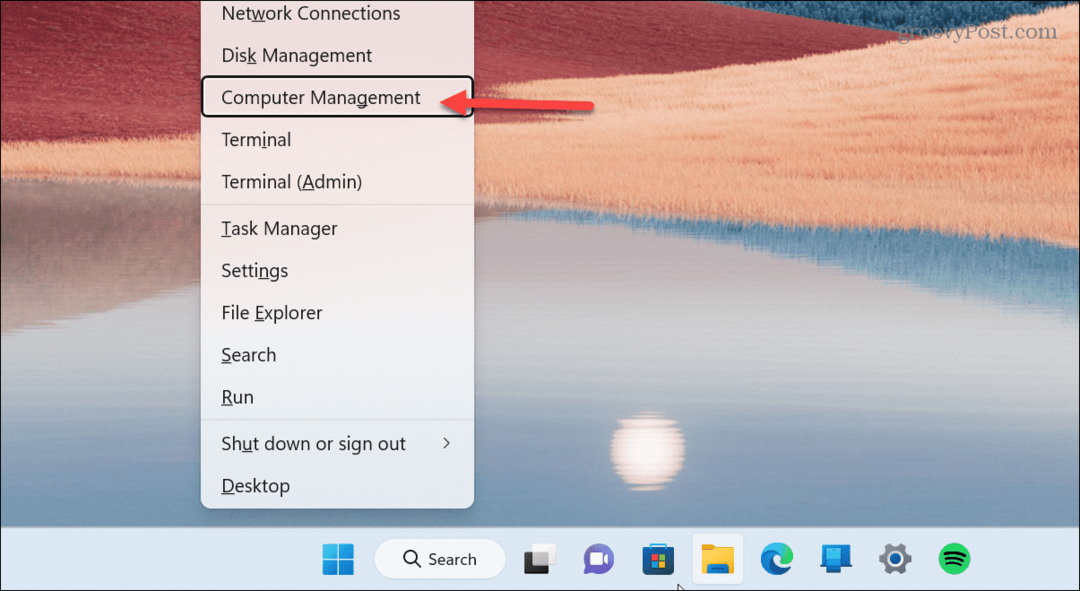
- Pēc datora pārvaldības atvēršanas dodieties uz šādu ceļu:
Datoru pārvaldība > Sistēmas rīki > Vietējie lietotāji un grupas > Lietotāji
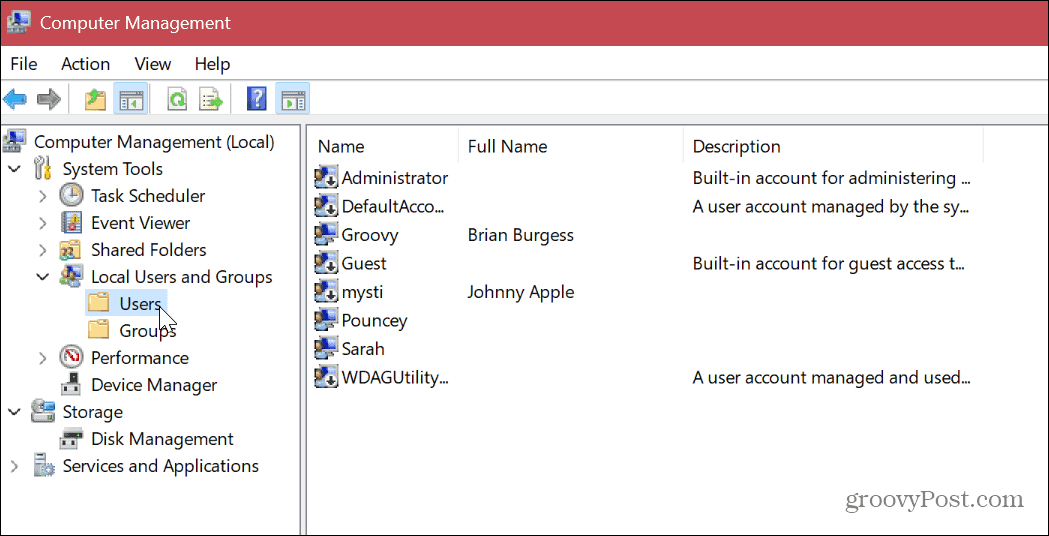
- Ar peles labo pogu noklikšķiniet uz lietotāja konta, kuru vēlaties noņemt, un noklikšķiniet uz Dzēst no konteksta izvēlnes.
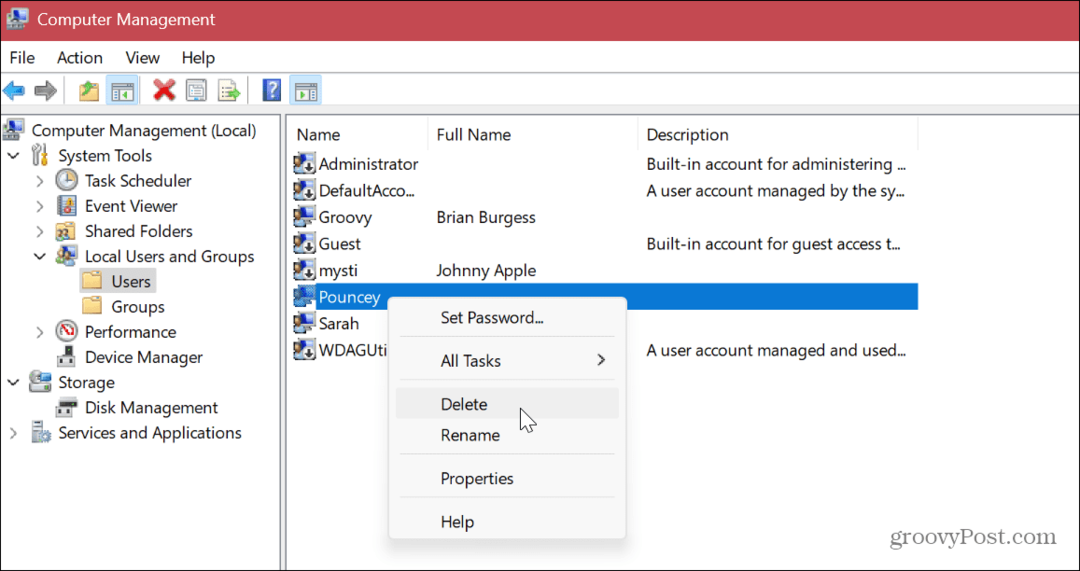
- Noklikšķiniet uz Jā pogu, kad tiek parādīts verifikācijas ziņojums.

Pēc iepriekš minēto darbību veikšanas ar datora pārvaldību lietotāja konts tiks neatgriezeniski izdzēsts.
Izmantojiet mantotā lietotāja konta interfeisu, lai noņemtu Windows 11 lietotāju kontus
Joprojām ir iespējams izdzēst kontu no mantotā User Accounts UI, ko atpazīs ilgstošie Windows lietotāji.
Lai izdzēstu kontu, rīkojieties šādi:
- Nospiediet uz Windows taustiņš + R lai palaistu Skrien
- Tips netplwiz un sit Ievadiet vai noklikšķiniet labi.
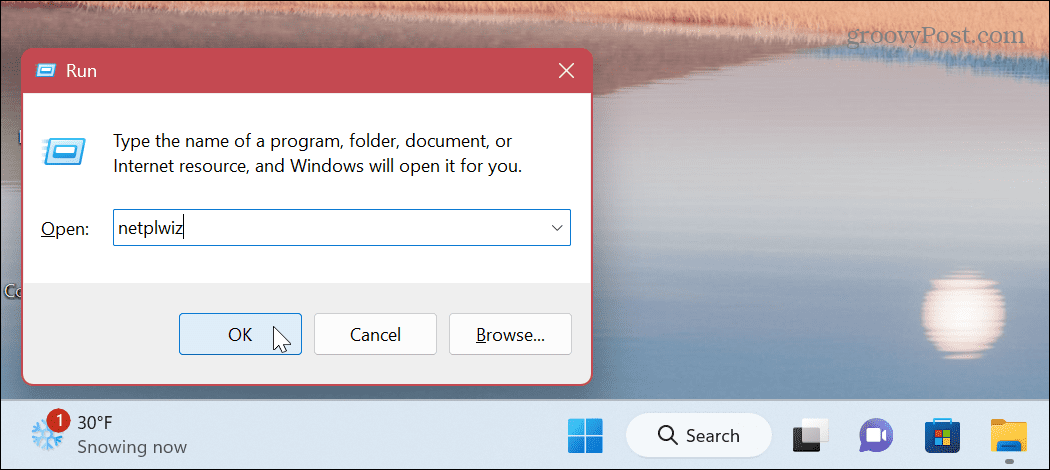
- Kad Lietotāju konti tiek atvērts logs, atlasiet kontu un noklikšķiniet uz Noņemt pogu.
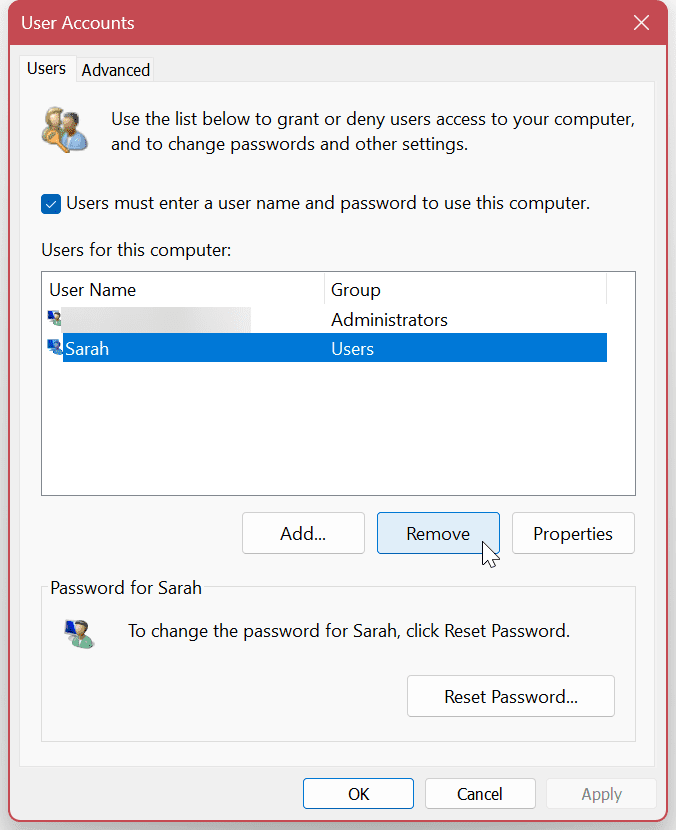
- Noklikšķiniet uz Jā pogu, kad tiek parādīts verifikācijas ziņojums. Klikšķis Pieteikties un labi lai pabeigtu lietotāja konta dzēšanas procesu operētājsistēmā Windows 11.

Dažādu lietotāju pārvaldība operētājsistēmā Windows 11
Ja datorā ar operētājsistēmu Windows 11 ir jāizdzēš lietotāja konts, katra iepriekš minētā opcija ļauj to izdarīt, izmantojot grafisko lietotāja interfeisu. Lietotāja konta dzēšana operētājsistēmā Windows 11 ir atkarīgs no jums un jūsu izvēlētās metodes. Katra metode ir vienkārša un ļauj noņemt kontu un lietotāja datu failus.
Operētājsistēmā Windows 11 ir iekļauti dažādi lietotāju kontu pārvaldības veidi. Piemēram, papildus lietotāja konta pievienošana vai vietējā konta pievienošana, iespējams, vēlēsities uzzināt par dažādiem veidiem, kā to izdarīt skatīt visus kontus operētājsistēmā Windows 11.
Ja jums ir vairāki konti, tie ir jāuztur labi. Lai uzzinātu vairāk, skatiet, kā to izdarīt automātiski notīriet lietotāju kontus, izmantojot CCleaner.
Vai vēl neesat operētājsistēmā Windows 11? Neuztraucies. Jūs varat pārvaldīt lietotāju kontus operētājsistēmā Windows 10. Vai arī izlasiet, kā to izdarīt atgūt zaudēto Windows 10 konta paroli.
Kā atrast savu Windows 11 produkta atslēgu
Ja jums ir jāpārsūta sava Windows 11 produkta atslēga vai tā vienkārši nepieciešama, lai veiktu tīru OS instalēšanu,...
Kā notīrīt Google Chrome kešatmiņu, sīkfailus un pārlūkošanas vēsturi
Pārlūks Chrome veic lielisku darbu, saglabājot jūsu pārlūkošanas vēsturi, kešatmiņu un sīkfailus, lai optimizētu pārlūkprogrammas veiktspēju tiešsaistē. Viņa ir kā...


